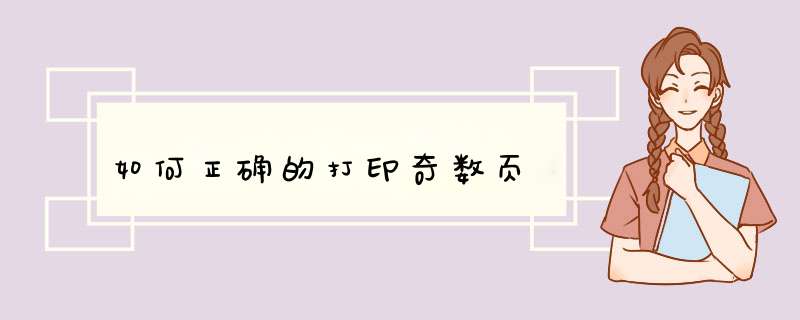
打印方式:打开打印对话框,点击下面“打印”右边的下拉框,先选定奇数页确定打印,依次打印出1、3、5、7……,完成后将打印了奇数页的纸张翻过来装入打印机,在选择“偶数页”打印就可以了。
第一步就是先把纸放进纸盒里,看似没有什么技术含量,但也不能太随意,选择的纸张质量不能太劣质,也不能是打开包装太久已有些犯潮的纸张,这样会增加卡纸的几率,尤其是在打印纸张的另一面时,纸张经过加热后容易变形,卡纸问题更加突出,造成纸张、时间的浪费。
接下来就是比较容易出错的部分了,如何将偶数页方向正确、页数不错位的打印到奇数页的背面。首先,放纸时就需要注意了,看清楚纸盒内放纸正反的提示,如下标识就是指“需要打印文字的页面向下”,所以我们要将打印完的奇数页空白页向下,并且文字方向向里放入纸盒。
然后在文档上重新在“文件”中选择“打印”,在打印设置对话框中的“打印(N)”里选择“偶数页”,同时在左下角的“选项”中勾选“逆页序打印”,点击“确定”开始打印。
我们在打印文稿时,需要将文稿的奇数页和偶数页进行分开打印。我们可以通过使用word软件里的打印功能,进行设置打印奇数页和偶数页。
工具/原料word软件打印机1新建一个word文档,在word文档编辑需要使用的文稿。
2文稿编辑完成后,在word的导航栏选择文件按钮。
3点击文件按钮后,选择打印按钮。
4在打印页面,先选择需要使用的打印机。
5在打印机的设置页面,点击打印范围按钮。
6在打印范围选择,点击打印所有的页面。
7在打印所有的页面菜单选择打印奇数页。
8我们再进行偶数页的设置,在打印所有页面菜单,选择打印偶数页。这样就完成了奇数页和偶数页打印的设置。
欢迎分享,转载请注明来源:内存溢出

 微信扫一扫
微信扫一扫
 支付宝扫一扫
支付宝扫一扫
评论列表(0条)